トラックの素材の「プロパティを編集」パネルで主に編集られるプロパティは素材をミュートするかどうか、再生速度及び音声トラックの選びなどです。

洗練された美しい動画を仕上げられる画編集ソフトウェア
Windows 10/8/7/XP/Vista/MacOS 10.8から
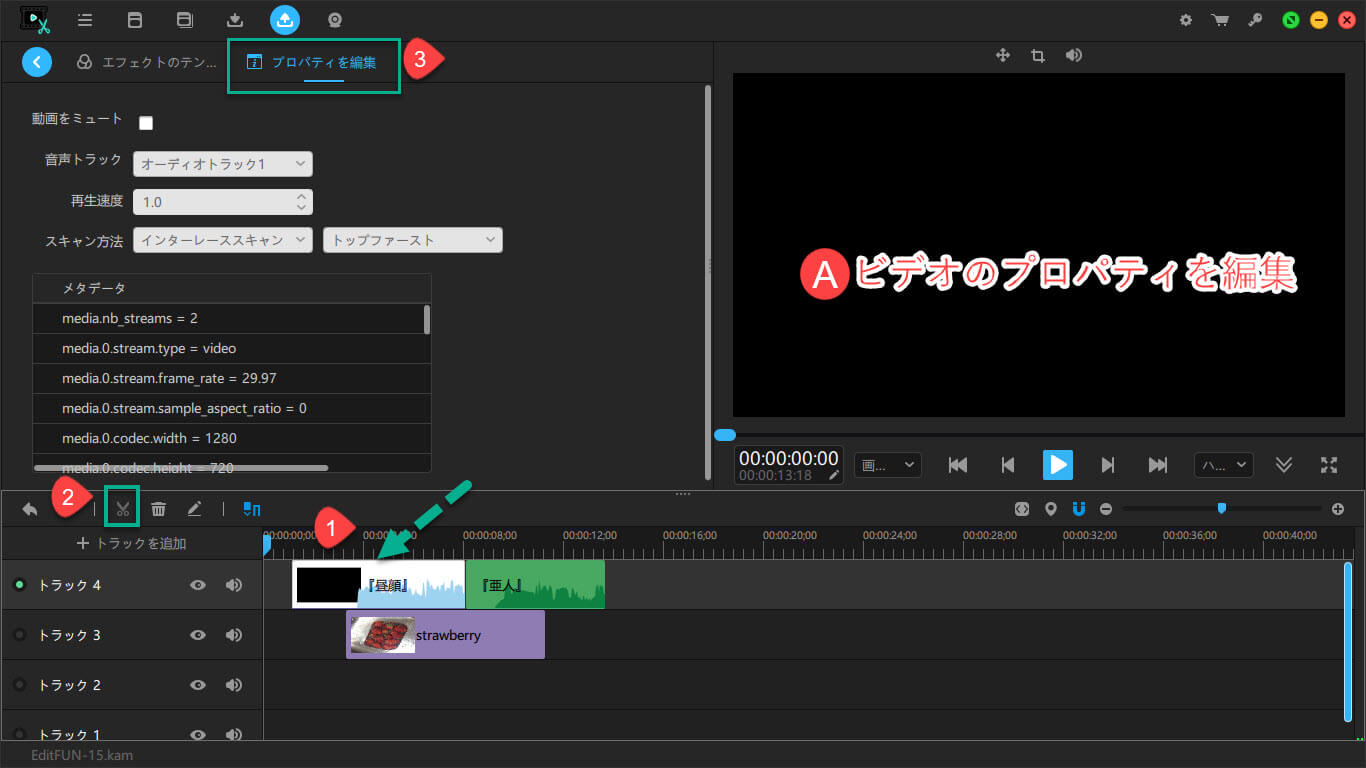
ビデオ素材のプロパティ編集パネルがでは動画をミュートするかどうか、音声トラック、再生速度及びスキャン方法の調整ができます。ビデオのメタデータもそこに見えます。
ご注意:
メタデータとは、データについてのデータという意味で、あるデータが付随して持つそのデータ自身についての付加的なデータを指すというものです。
スキャン方法とは、表示装置に動画を表示する方法のことです。「EditFUN」は2つのスキャン方法(プログレッシブスキャンとインターレーススキャン)がユーザーさんに用意しています。両者を比較したら、プログレッシブスキャンを利用すればビデオの解像度がもっと高くて滑らかに見えます。そのため、プログレッシブスキャンを選択するのはお勧めです。
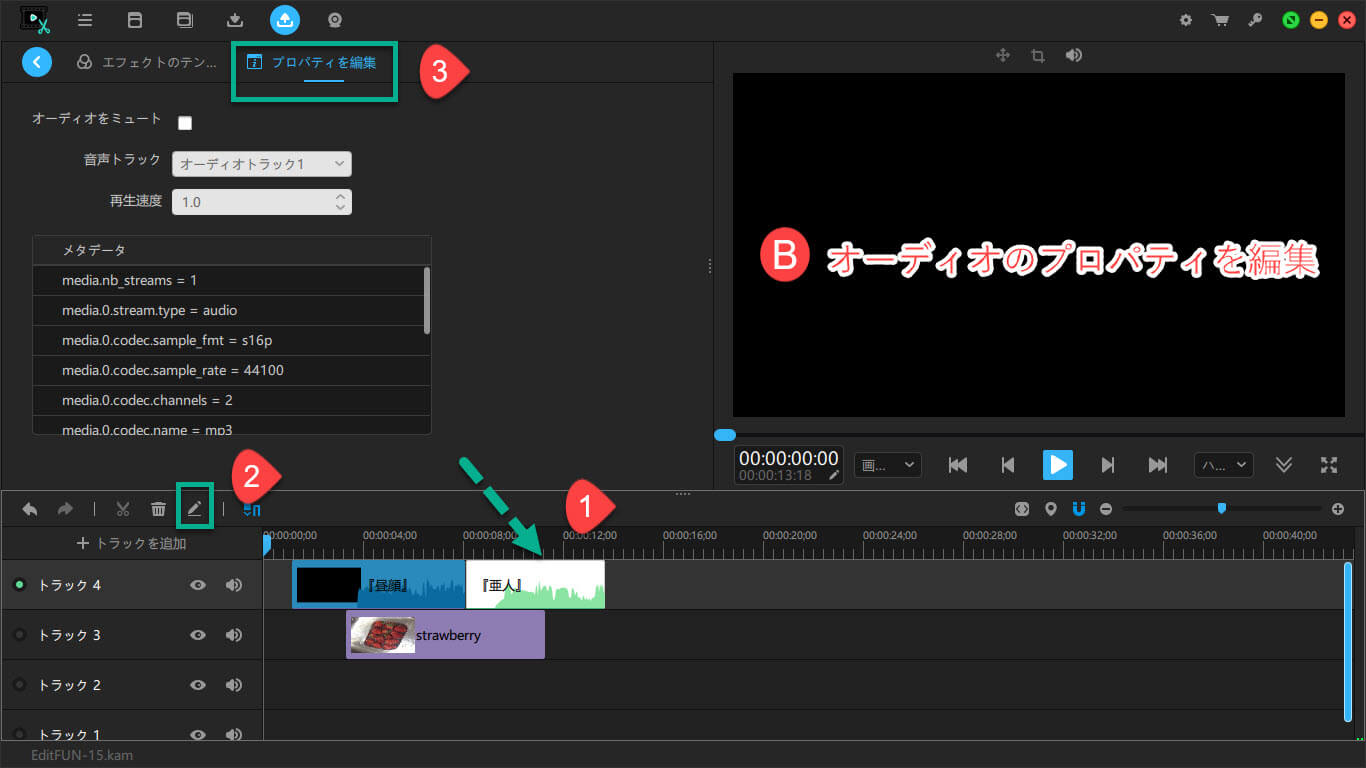
このステップはビデオ素材のプロパティを編集するステップと基本的に同じです。
オーディオ素材のプロパティ編集パネルではオーディオをミュートするかどうか、音声トラック及び再生速度の調整ができます。メタデータもそこに見えます。
画像素材に至っては、画像ですから、素材をミュートするかどうか、再生速度及び音声トラックの選びなどのプロパティの編集が意味なしので、画像素材の「プロパティの編集」パネルではメタデータをチェックすることしかできません。